你还记得那个曾经风靡一时的即时通讯软件Skype吗?它陪伴了我们无数个夜晚,无论是与远方的朋友畅谈,还是与家人分享生活的点滴。今天,就让我带你一起回顾如何在Windows XP系统下调整Skype的音效设置,让你的通话体验更加美妙!
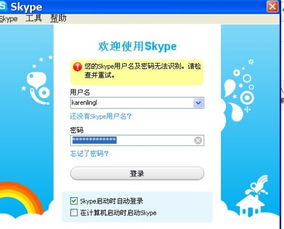
首先,你得打开你的Windows XP电脑,找到那个熟悉的Skype图标,双击它,让它从沉睡中苏醒过来。接下来,让我们一起进入音效的奇妙世界吧!
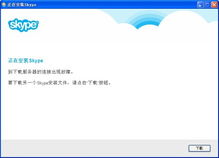
- 点击开始菜单,然后找到控制面板。
- 在控制面板里,找到“声音、语音和音频设备”这一选项,点击它。
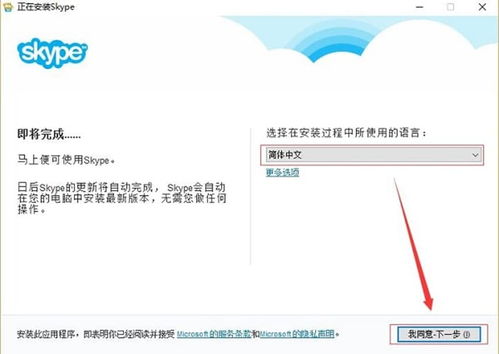
- 在弹出的对话框中,你会看到“声音和音频设备”这一选项,点击它。
- 现在你会看到一个全新的对话框,里面充满了各种音效设置。
- 在“声音和音频设备属性”对话框中,选择“音频”。
- 在“声音播放”板块,你会看到一个下拉菜单,里面列出了所有可用的音频设备。选择Skype使用的设备,然后点击“音量”按钮。
- 在“音量控制”对话框中,点击“选项”菜单,然后选择“属性”。
- 在属性对话框中,确保所有与音量控制相关的复选框都已勾选,然后点击“确定”。
- 返回“音量控制”对话框,确认麦克风的静音复选框已勾选,其他静音复选框都未勾选。然后点击“选项”菜单,选择“退出”。
- 在“声音和音频设备属性”对话框中,选择“音频”。
- 在“声音录制”板块,选择Skype使用的设备,然后点击“音量”按钮。
- 在“录制控制”对话框中,点击“选项”菜单,选择“属性”。
- 在属性对话框中,确保所有与音量控制相关的复选框都已勾选,然后点击“确定”。
- 点击“选项”菜单,选择“高级控制”,在“其他控制”板块,确认麦克风增强控制复选框未被勾选,然后点击“关闭”。
- 点击“录制控制”对话框中的“选项”菜单,选择“退出”。
调整完音效设置后,别忘了进行一次麦克风测试,以确保一切正常。
- 使用Skype拨打一个测试电话,与朋友或家人进行通话。
- 检查通话质量,确保声音清晰,没有杂音。
- 如果你对麦克风的质量还有疑问,可以打开Windows自带的录音机进行测试。
- 点击开始菜单,找到所有程序,然后找到附件,再找到娱乐,最后找到录音机。
- 打开录音机,使用麦克风录制一段声音,然后播放。
- 如果听不到录音内容,请重新打开“声音和音频设备属性”对话框,调整麦克风的设置,直到可以听到清晰的声音。
通过以上步骤,相信你已经成功调整了Windows XP系统下Skype的音效设置。现在,你可以尽情享受高质量的通话体验了!记得,与亲朋好友的每一次通话都是生活中最美好的时光,让我们一起珍惜这些美好的瞬间吧!